如何修復“Outriders 無法連接到服務器?” Windows 上的問題
已發表: 2022-06-25連接問題是您在玩諸如 Outriders 等在線多人遊戲時應該預料到的問題之一。
那是因為您的互聯網連接可能會超時,並且您可能會超出 WiFi 範圍。
然而,一些錯誤讓用戶想知道,“為什麼我總是與 Outriders 斷開連接?” 因為遊戲中途突然斷開連接毫無意義。
那麼,為什麼 Outriders 不工作並顯示“Outriders 無法連接到服務器”錯誤? 答案並不簡單。
該問題有多種不同的原因。 對於初學者來說,遊戲的服務器可能已關閉,在這種情況下,您的雙手將束手無策。 在其他情況下,您可能正在處理故障路由器、過時的網絡適配器驅動程序以及您的 ISP 的問題。
無論如何,本文都包含故障排除步驟,可幫助您解決問題。
Outriders 多人遊戲失敗了嗎?
如果遊戲的服務器出現故障,您的故障排除工作將是徒勞的。 有時,不是你,而是史克威爾艾尼克斯。
因此,前往 Square Enix 的服務器狀態頁面,檢查您是否應該等待服務器停機或在 PC 上工作。
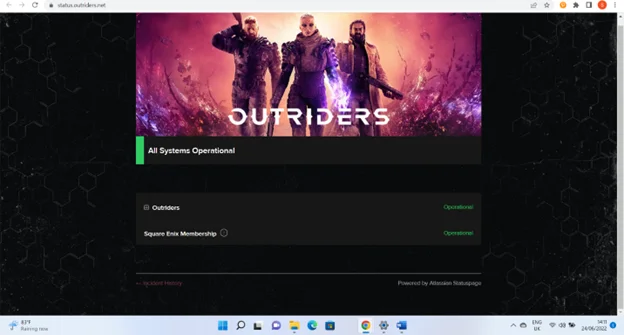
您還可以關注 Outriders 官方 Twitter 頁面以獲取服務器停機時間和遊戲相關更新。
重新開始遊戲
如果軟件衝突阻止它建立連接,重新啟動遊戲將解決問題。
同步您的 Steam 和 Square Enix 帳戶
雖然您需要 Steam 才能在 PC 上購買和玩 Outriders,但您需要一個史克威爾艾尼克斯帳戶才能訪問該遊戲,尤其是如果您想參與交叉遊戲。
事實證明,您可以將您的 Steam 帳戶鏈接到您的史克威爾艾尼克斯會員資格。 如果您還沒有這樣做,那麼它可以解釋為什麼錯誤不斷出現。 該遊戲似乎需要您的 Square Enix ID 才能與其服務器建立連接並授予您訪問權限。
因此,前往 Square Enix 會員登錄頁面並選擇“登錄方式”下的 Steam 選項。
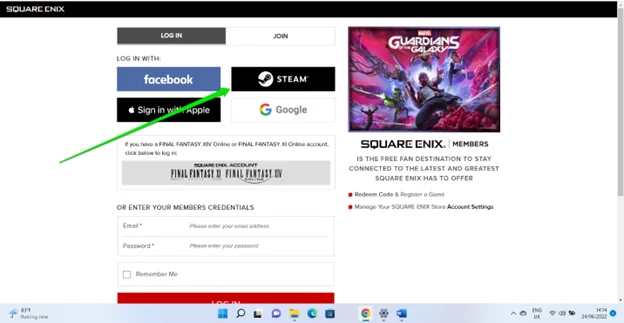
您將被重定向到 Steam 頁面,您將在其中輸入您的登錄詳細信息並授予訪問權限。
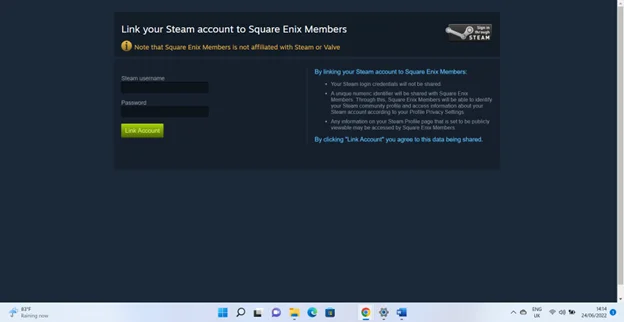
您也可以先登錄您的史克威爾艾尼克斯會員帳戶,手動關聯史克威爾艾尼克斯和 Steam 帳戶。 按著這些次序:
- 登錄您的史克威爾艾尼克斯帳戶。
- 轉到右上角,然後單擊您的帳戶圖標。
- 下拉菜單後點擊關聯賬戶。
- 單擊關聯帳戶頁面下的 Steam 圖標。
- 在您看到“將您的 Steam 帳戶與 Square Enix 會員關聯”頁面後,提供您的 Steam 登錄詳細信息並單擊“關聯帳戶”按鈕。
重啟您的設備
這是處理本地連接問題的第一步。 如果您的路由器和計算機已打開一段時間,重新啟動它們可以解決問題。
您的路由器是一台帶有自己的內存和處理器的小型計算機。 它的內存會隨著時間的推移而堵塞,導致它發生故障。 重新啟動將清除內存並使其恢復正常操作。
您的路由器可能需要重新啟動的其他原因包括 IP 地址衝突和設備與計算機之間的通信故障。
因此,要重新啟動設備,請關閉計算機並將其從電源上拔下。 然後,關閉路由器並斷開其電源適配器。
等待 30 秒到一分鐘,然後連接計算機和路由器的電源適配器。 然後,啟動設備並連接。
驗證 Outriders 遊戲文件的完整性
該錯誤可能由一個或多個損壞或丟失的遊戲文件觸發。 如果是這種情況,您可以使用 Steam 客戶端查找和替換此類文件。
- 首先,重新啟動您的電腦。
- 電腦重啟後,啟動 Steam 客戶端。
- 打開您的遊戲庫,找到 Outriders,然後右鍵單擊它。 您也可以轉到最右側並單擊 Outriders 庫頁面上的設置圖標。
- 單擊屬性。
- 轉到本地文件選項卡並選擇驗證遊戲文件的完整性。
- Steam 現在將掃描遊戲文件並替換任何丟失或損壞的文件。
- 該過程完成後重新啟動計算機並運行遊戲。
更新您的網絡適配器驅動程序
您的網絡適配器驅動程序負責實現您的網絡設置。 它將操作系統的指令傳送到系統的網絡適配器。

如果驅動程序已過期或損壞,則會顯示該錯誤。 那是因為網絡適配器將無法處理遊戲的連接請求。
安裝最新的網絡適配器驅動程序將解決任何與驅動程序相關的問題。 為此,請訪問您的 PC 製造商的網站並在支持部分中搜索最新的驅動程序。
請注意,您必須為您的計算機型號和操作系統選擇軟件程序。
您還可以使用專用的驅動程序更新程序,例如 Auslogics Driver Updater,以使您的設備驅動程序保持最新。 這樣,您就不必定期檢查所有設備驅動程序的更新。
重置您的 PC 網絡並重新啟動您的計算機
重置您的網絡設置將刪除可能阻止遊戲運行的錯誤配置。
根據您運行的操作系統,重置網絡的方法略有不同。 我將向您展示如何在 Windows 10 和 Windows 11 中進行操作。
視窗 10:
- 打開設置應用程序,然後單擊網絡和 Internet 圖標。
- 網絡和 Internet 設置頁面打開後,轉到左側窗格並單擊狀態。
- 接下來,前往高級網絡設置部分,然後單擊網絡重置。
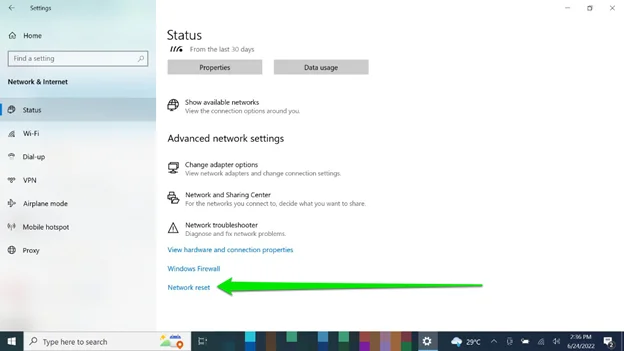
- 在“網絡重置”頁面上,單擊“立即重置”按鈕並允許 Windows 執行該操作。
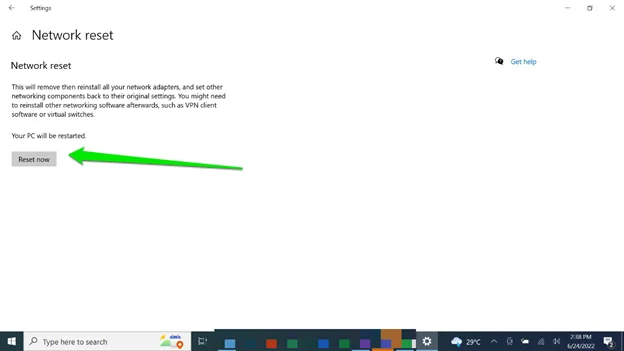
- 之後,重新啟動計算機。
視窗 11:
- 啟動設置應用程序,然後單擊左側窗格中的網絡和 Internet。
- 單擊網絡和 Internet 頁面下的高級網絡設置。
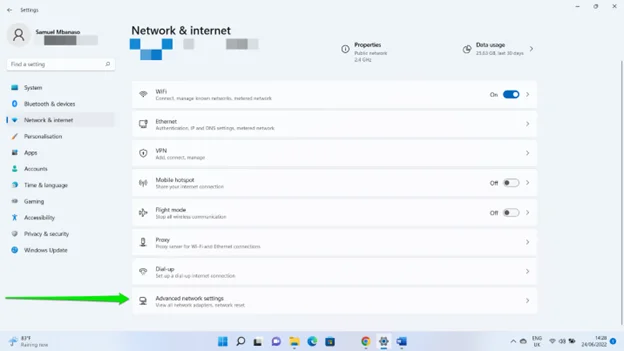
- 單擊更多設置下的網絡重置。
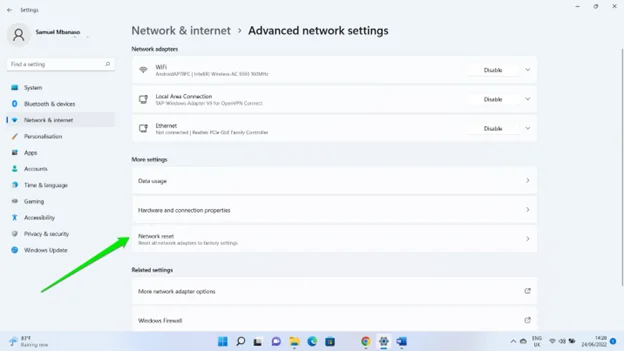
- 單擊立即重置並在確認對話框中選擇是。
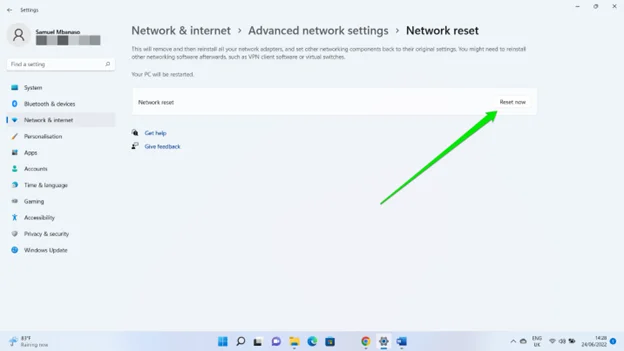
- 在 Windows 重置您的網絡設置後,重新啟動您的 PC,然後連接到您的路由器並運行遊戲。
使用虛擬專用網絡 (VPN)
您的 ISP 有可能被拒絕訪問遊戲的服務器,從而導致錯誤出現。
由於 3 級節點,您的 ISP 還可能遭受數據包數據丟失和嚴重延遲。
您可以使用 VPN 服務器來解決這個問題。 您應該選擇可以繞過 3 級節點問題的 VPN。 ExpressVPN 和 NordVPN 是理想的選擇。
結論
這就是如何擺脫 Outriders 中的網絡錯誤。 如果您使用無線連接,您還應該考慮切換到有線網絡。 這是因為 WiFi 連接可能會受到牆壁和頻率限制的影響,這可以解釋為什麼您會不斷斷開連接。
我還建議您安裝 Auslogics BoostSpeed 以使垃圾文件和錯誤的註冊密鑰遠離您的 PC。 這樣,您就有了一個空閒的硬盤驅動器,並且可以消除可能觸發網絡錯誤的常見系統減慢問題。
